З розвитком інтернету у користувачів з’явилася неймовірна кількість можливостей. Тепер кожен може використовувати комп’ютер або інший пристрій з виходом в мережу, наповнену різношерстими ресурсами, в своїх цілях. Всесвітня павутина подарувала нам безліч розваг, можливостей для пошуку потрібної інформації в лічені секунди, спілкування, саморозвитку, навчання, заробітку різними способами і т. Д. І все б добре, але не обійшлося і без побічних ефектів. Інтернет також відкрив і зловмисникам шляху для обману в різних його проявах. Оскільки сьогодні вихід в мережу доступний всім, включаючи дітей, варто подбати про безпеку пристроїв, з яких здійснюється підключення. Шахраїв і інших шкідників розвелося чимало, крім того інтернет кишить небезпечним контентом і матеріалами «для дорослих». Адекватні батьки всіма силами намагаються уберегти своїх малолітніх чад від подібних напастей і про «батьківський контроль», призначений якраз для таких випадків, знають всі.
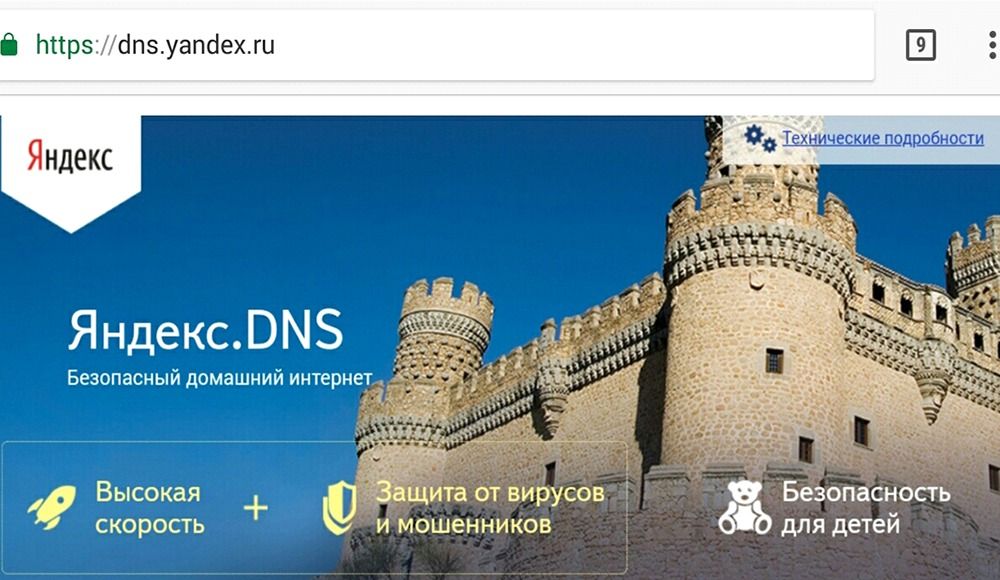
Робота з Яндекс DNS на різних пристроях.
Як відомо, опція, інтегрована в операційні системи Microsoft, є досить корисним інструментом, але при цьому всі налаштування зводяться до обмежень і заборон на відвідування дитиною певних ресурсів, хоча сучасні діти ухіщряются навіть відключати захист, викликаючи подив батьків. Більш просунутий варіант «батьківського контролю» пропонує Яндекс. Сервіс під назвою Яндекс DNS убезпечить від впливу небезпечних, заражених вірусами ресурсів, захистить від ботів, є інструментами діяльності зловмисників, дозволить захистити дітей від сайтів з порнографічним змістом або іншим контентом 18+, а також прискорити роботу з сайтами і буде корисний і дорослим користувачам. При цьому користувачу не доведеться довго копатися в настройках. Розглянемо докладніше, що являє собою сервіс, як налаштувати його на різних пристроях, а також як відключити яндекс.dns, якщо більше немає потреби в захисті.
Яндекс.dns, що це
DNS (Domain Name System) — дослівно перекладається як система доменних імен. Безкоштовний сервіс від відомого російського розробника являє собою адресну книгу, яка містить цифрові адреси всіх сайтів. Відкриваючи веб-сайти, інтернет-оглядач знаходить їх «місце проживання» в DNS, таким чином, швидкість доступу до ресурсу залежить від швидкості роботи найближчого сервера. Інструмент від Яндекс з можливістю вибору рівня фільтрації дозволяє безпечно відвідувати різні майданчики, оскільки ті, що містять шкідливий код або небажаний контент будуть заблоковані. Налаштувати сервіс можна для різних пристроїв окремо, а також для роутера, захистивши при цьому всі підключаються до домашньої мережі девайси.
До вибору доступні три режими роботи яндекс.dns:
- Базовий, що забезпечує швидкість і надійність (77.88.8.8 і 77.88.8.1);
- Безпечний, що оберігає від шахраїв і вірусних загроз (77.88.8.88 і 77.88.8.2);
- Сімейний, який огороджує від матеріалів 18+ (77.88.8.7 і 77.88.8.3).
Робота сервісу полягає в наступному:
- Збільшення швидкості. У володіннях Яндекса знаходиться більше 80 DNS-серверів, розташованих в Росії і за її межами. Обробляються запити сервером, розташованим ближче всіх до користувача, тому веб-сайти відкриваються набагато швидше із залученням сервісу яндекс.dns;
- Захист від сайтів з небезпечним вмістом. Яндекс.dns захистить від сайтів, здатних заразити пристрій і шахраїв, вивуджувати гроші з рахунків, паролі та інші дані. При переході на майданчик сервіс, забезпечений власним антивірусом, стане на заваді завантаженні і виведе на екран попередження. Антивірус функціонує на базі алгоритмів Яндекса і технології Sophos;
- Захист від шкідливих спамерських пошукових роботів. Крім сайтів, які прагнуть поселити в ваш комп’ютер вірус, в мережі процвітає і інша загроза — боти, які, проникаючи в систему пристрої, керують їм. Ці програми організовують мережі з пристроїв ні про що не підозрюють користувачів, з метою атаки серверів, крадіжки паролів і розсилки спам-повідомлень. Щоб нести свою службу, боти підключаються до серверів, які їх контролюють, тоді як яндекс.dns запобігає зв’язок з контролюючими серверами, так що навіть в разі зараження пристрою, сервіс зможе перекрити кисень шкідників. Інформацією про активізацію ботів ділиться з сервісом система Virus Tracker;
- Захист від контенту 18+. Яндекс.dns захищає самих маленьких користувачів від інформації для дорослих. Завдяки алгоритмам пошуку Яндекса веб-ресурси, які містять подібний контент будуть виявлені і не допущені до перегляду.
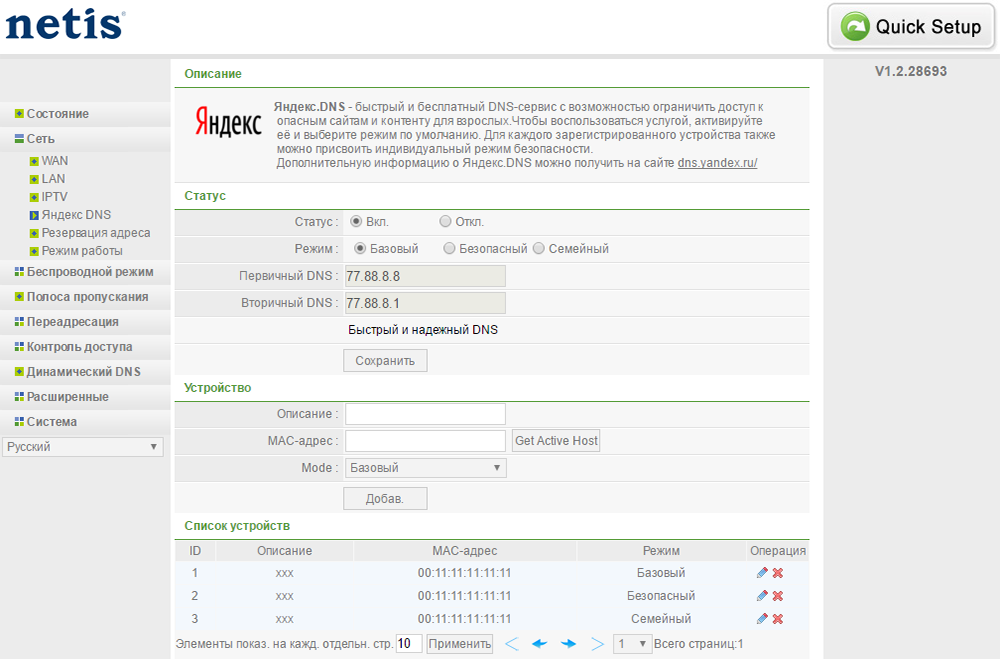
Налаштовуємо яндекс.dns на комп’ютері
Налаштування сервісу не відрізняється складністю виконання і не вимагає від користувача спеціальних знань і навичок. Слідуючи інструкції, з завданням впорається і новачок. Для комп’ютера, підключеного до мережі за допомогою Ethernet кабелю (кручений пари) або єдиного пристрою, де слід налаштувати, підходить спосіб зі зміною DNS в настройках мережі. На різних операционках дії трохи відрізняються, але принцип один. Розглянемо, як налаштувати яндекс.dns на стаціонарному комп’ютері або ноутбуці:
- Переходимо до Центру управління мережами через Панель управління;
- В меню зліва знаходимо і тиснемо «Зміна параметрів адаптера»;
- Можна також перейти до налаштувань через Пуск (правий клік миші) — Мережеві підключення — Налаштування параметрів адаптера;
- Залежно від типу з’єднання з мережею, на відповідному ярличку (підключення по локальній або бездротової мережі) тиснемо правою кнопкою маніпулятора для виведення контекстного меню, де натискаємо «Властивості»;
- У новому віконці вибираємо протокол IP версії 4 (TCP / IPv4) і тиснемо «Властивості»;
- Ставимо маркер в графі «Використовувати наступний IP-адреса» і нижче вписуємо бажаний DNS, припустимо, 77.88.8. (Сімейний режим);
- Тиснемо ОК.
Після цих маніпуляцій комп’ютер буде захищений від шкідливих сайтів і порталів тематики для повнолітніх.
Іноді сервіс перестарається із захистом, вам можуть бути недоступні ті сайти, ступінь безпеки яких фільтр не вважав достатньою для відвідування ресурсу. Або ви вирішили відкрити доступ до «полунички», а Яндекс. DNS блокує на комп’ютері відвідування таких майданчиків. Ви завжди зможете забрати фільтрацію, виконавши маніпуляції зворотні активації сервісу. У властивостях протоколу підключення просто приберіть маркер з пункту «Використовувати наступний IP-адреса», переставивши його в графу «Отримати IP-адресу автоматично». Також можна зняти один режим фільтрації і встановити інший, для чого видаліть прописані цифри і вбийте ті, що відповідають бажаному режиму яндекс.dns.
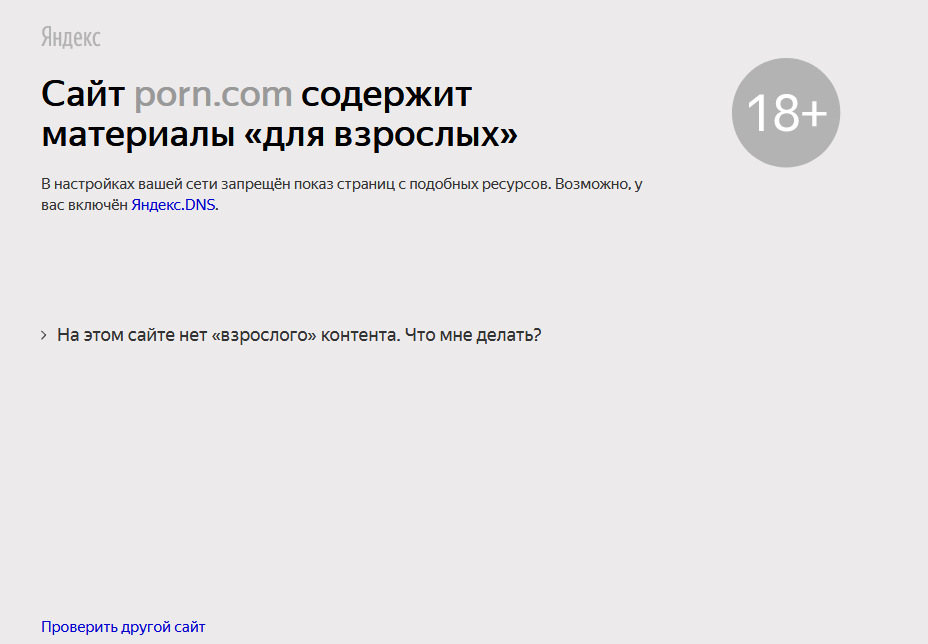
Налаштовуємо яндекс.dns на смартфоні
На сучасних мобільних пристроях також доступна зміна параметрів DNS. Налаштування яндекс.dns на Android виконується легко:
- Переходимо до налаштувань Wi-fi (меню смартфонів може трохи відрізнятися залежно від версії прошивки, але в цілому дії аналогічні для різних варіацій ОС);
- Шукаємо активну точку доступу, тиснемо і утримуємо;
- У меню вибираємо функцію «Змінити мережу»;
- Ставимо маркер напроти пункту «Розширені параметри», переходимо вниз і вибираємо «DHCP», після чого активуємо режим «Статичний»;
- Знаходимо «DNS 1» і вносимо DNS Яндекса (цифри обраного вами режиму фільтрації);
- Зберігаємо результат.
Вимкнення служби DNS Yandex виконується зворотним способом.
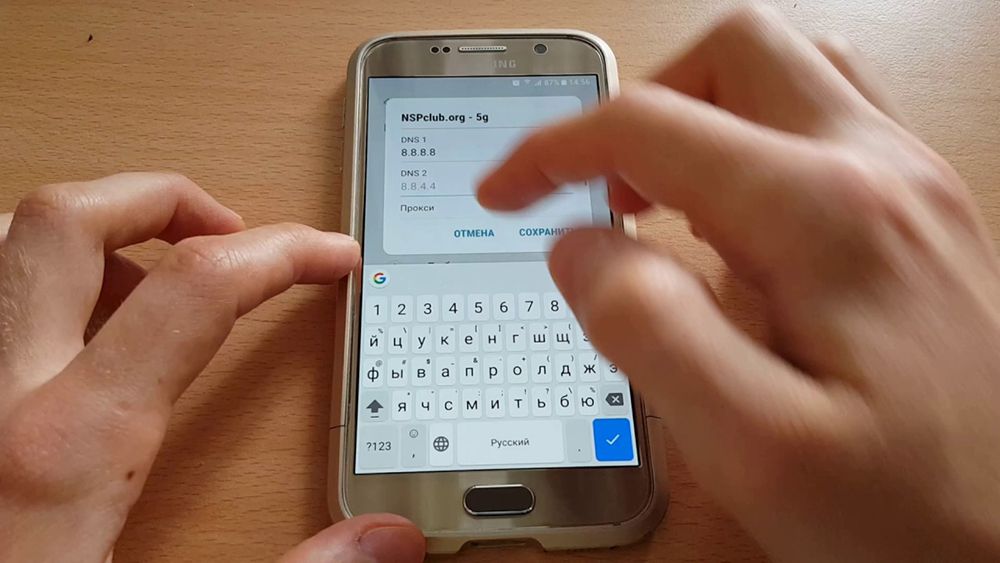
Налаштовуємо яндекс.dns на бездротовому адаптері Wi-fi
Налаштувати сервіс фільтрації нескладно і на маршрутизаторі. Після процедури задані фільтри будуть поширюватися на всі підключаються до даної мережі пристрою. Налаштування можуть відрізнятися залежно від моделі роутера, але принцип дії однаковий:
- Відкриваємо налаштування пристроїв;
- Проходимо авторизацію (вводимо логін / пароль);
- Переходимо до Мережним налаштувань (Network — WAN);
- Відзначаємо «Використовувати ці DNS сервера» ( «Use These DNS Servers»);
- Вказуємо бажаний і альтернативний DNS і зберігаємо параметри;
- Перезавантажуємо пристрій.
Відключити яндекс.dns на роутері так само просто. Для цього необхідно зняти галочку в пункті «Використовувати ці DNS сервера» ( «Use These DNS Servers») і прибрати внесені адреси Яндекса, якщо там до внесення змін були прописані будь-які сервера, повертаємо ті цифри в поля, потім зберігаємо параметри. Цікаво, що Яндекс випускає також прошивку для деяких моделей маршрутизаторів, де вже присутні всі потрібні налаштування.
Перевіряємо роботу яндекс.dns
Можливо, після виконання налаштувань вам захочеться переконатися, що сервіс працює і пристрій дійсно в безпеці, а ваше чадо під контролем. Перевірити, чи функціонує служба дуже легко на практиці. Просто перейдіть, наприклад, на сайт з «полуничкою» (якщо обраний режим Сімейний). Замість вмісту порталу ви побачите повідомлення від яндекс.dns, що оповідає про контент для дорослих і заборону показу сторінок з подібним вмістом. Сервіс досить хороший і випадки з попаданням ресурсу, що не має ніякого натяку на лиходійство у вигляді вірусу або порнографії, зустрічаються нечасто. Установки прості і виконуються без залучення сторонніх програм. А головне, за допомогою яндекс.dns ви зможете захистити власні, а також влаштування своїх дітей від нападок вірусів + захистите неповнолітніх від непотрібної їм інформації.





